
时间:2020-11-03 19:28:47 来源:www.win10xitong.com 作者:win10
Win10系统U盘需要管理员才能复制的情况我认为很多网友都遇到过,甚至有些时候会经常碰到,其实不知都还有多少用户遇到了Win10系统U盘需要管理员才能复制的问题,要是你想自动动手来解决这个Win10系统U盘需要管理员才能复制的问题,小编直接给出操作步骤:1、u盘连接上电脑,然后在我的电脑中找到u盘图标,鼠标右键点击它选择"属性",所示:2、在u盘属性中,选择"安全"选项卡,然后点击"高级"按钮,所示就这个问题很简单的解决了。要是你还没有解决,那接下来就一起来看看具体的Win10系统U盘需要管理员才能复制的处理本领。
具体方法如下:
第一步:u盘连接上电脑,然后在我的电脑中找到u盘图标,鼠标右键点击它选择"属性",如下图所示:
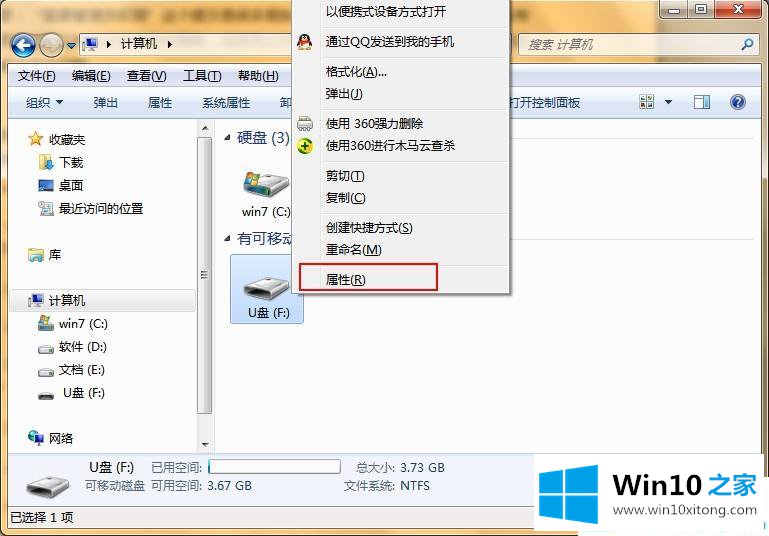
第二步:在u盘属性中,选择"安全"选项卡,然后点击"高级"按钮,如下图所示:
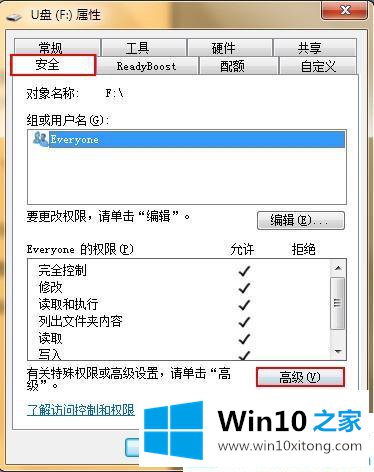
第三步:在高级安全设置中,切换到"所有者"选项卡,点击"编辑"按钮,如下图所示:
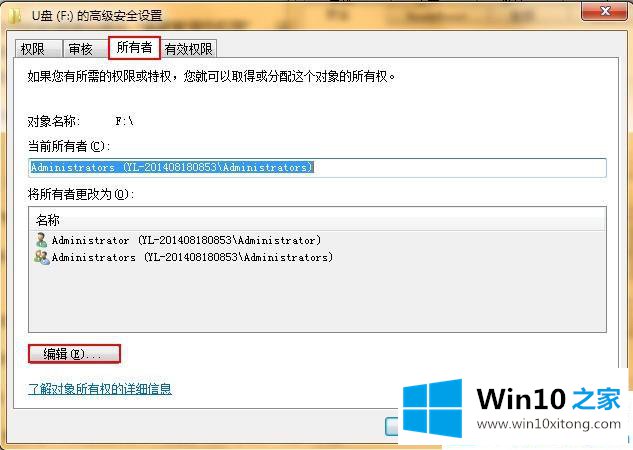
第四步:在所有者的属性中,将"替换子容器和对象的所有者"选项勾选,点击"应用-确定"按钮,如下图所示:
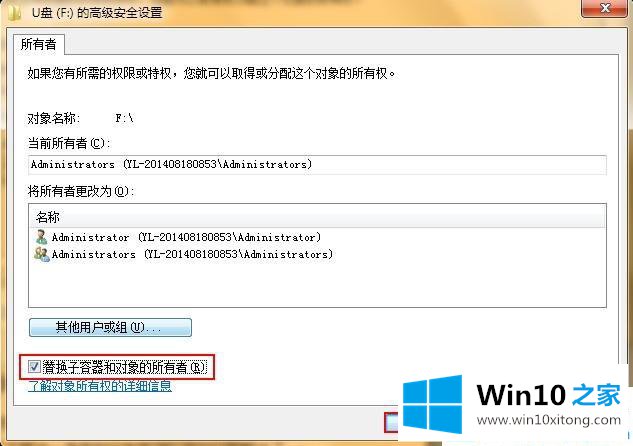
第五步:回到u盘的属性中,选择安全选项卡中的"编辑"按钮,如下图所示:
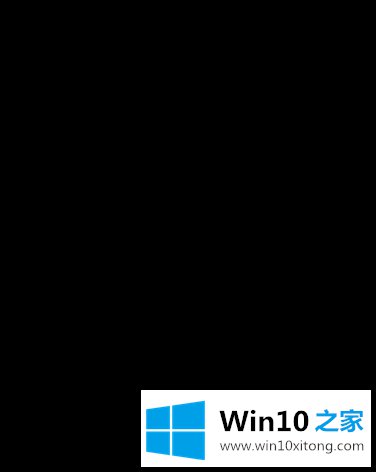
第六步:点击"添加"按钮,如下图所示:
第七步:在选择用户和组窗口中,点击"高级"选项,如下图所示:
第八步:此时点击"立即查找"按钮,然后在下方的搜索结果中找到"Everyone"用户,选择它,最后点击"确定"按钮,如下图所示:
以上就是Win10系统U盘需要管理员才能复制的方法,设置完成后,我们关掉u盘的属性窗口,此时再次复制文件的时候就不会出现"需要管理员权限"的提示了,轻松解决u盘复制没有访问权限的问题。
这篇关于Win10系统U盘需要管理员才能复制问题的教程到这里就告一段落了,大家伙都解决问题了吗?继续关注本站,更多的windows系统相关问题,可以帮你解答。